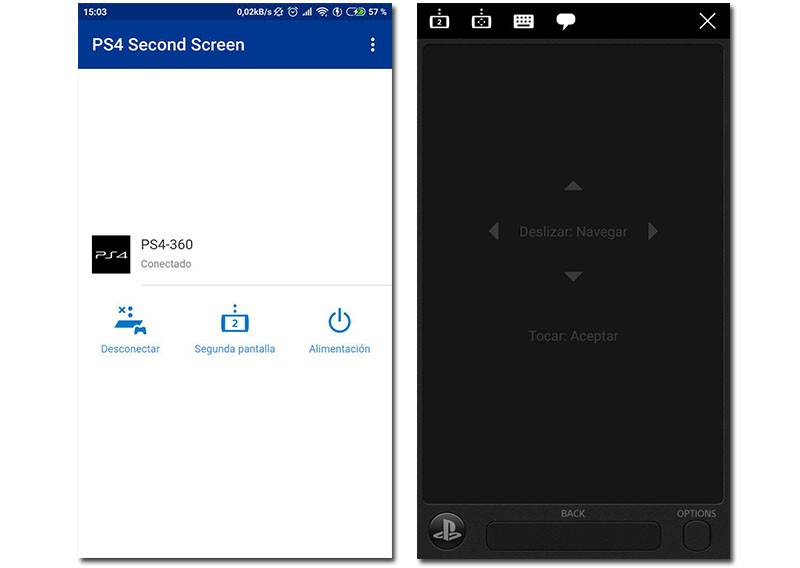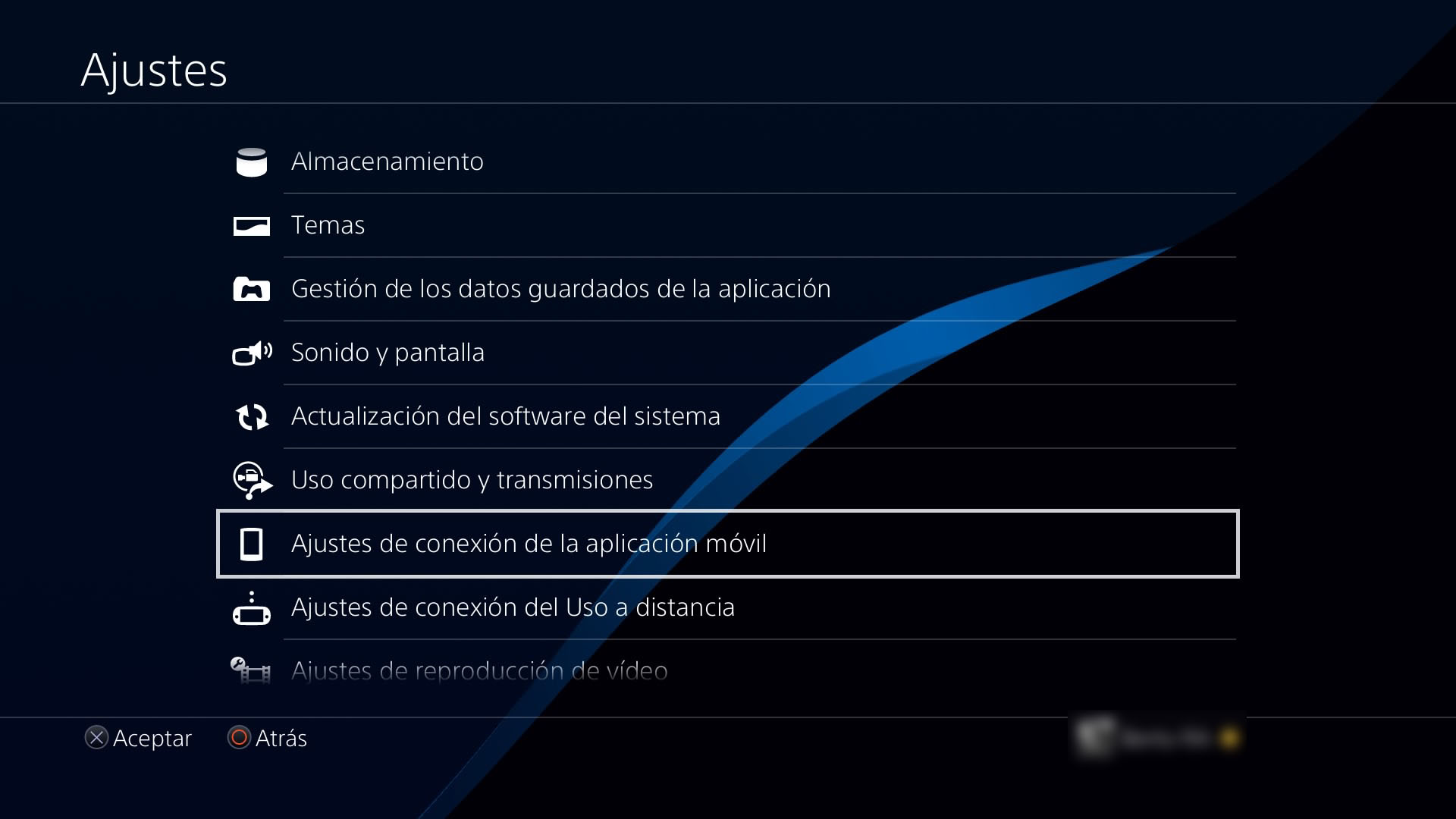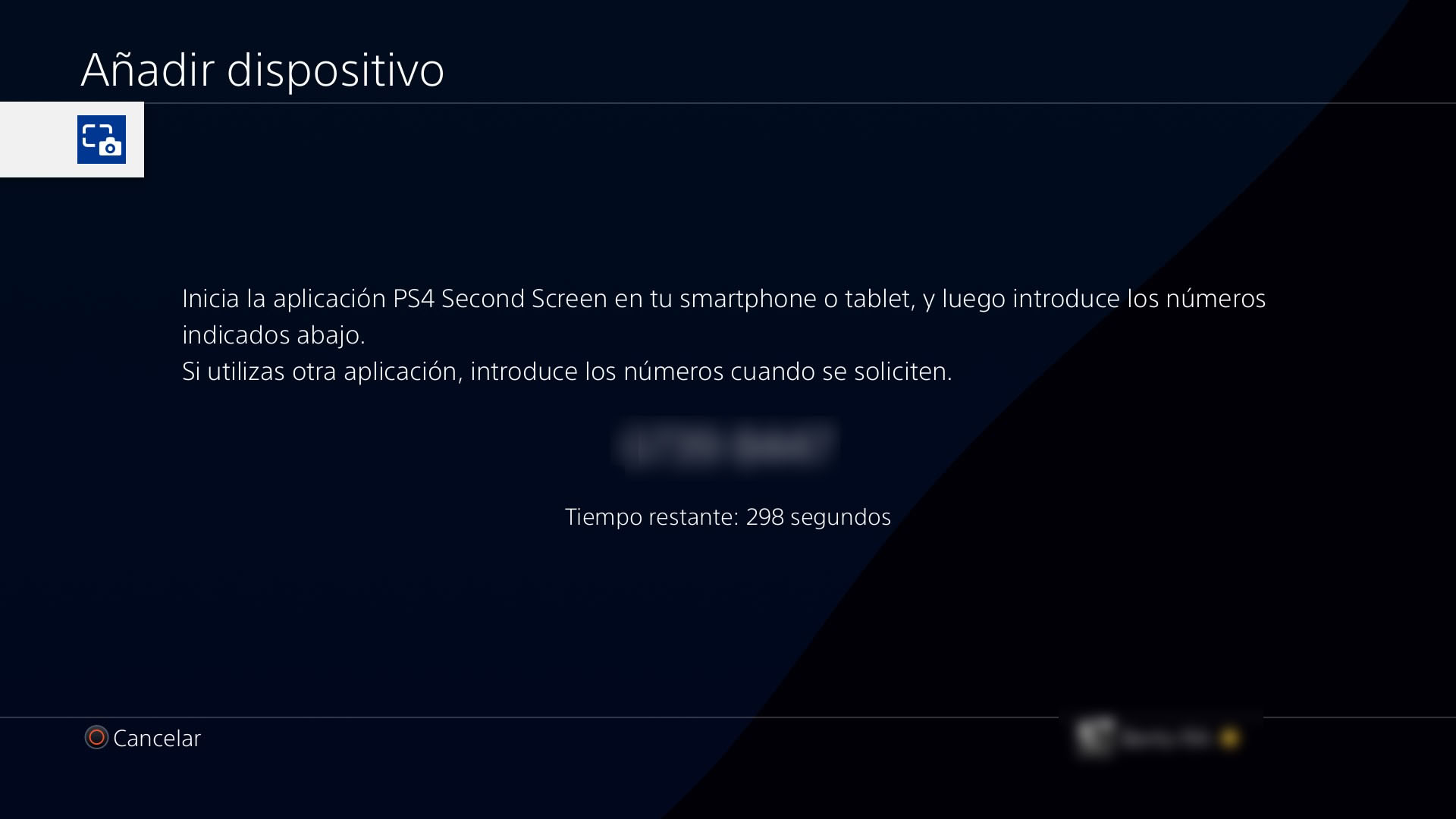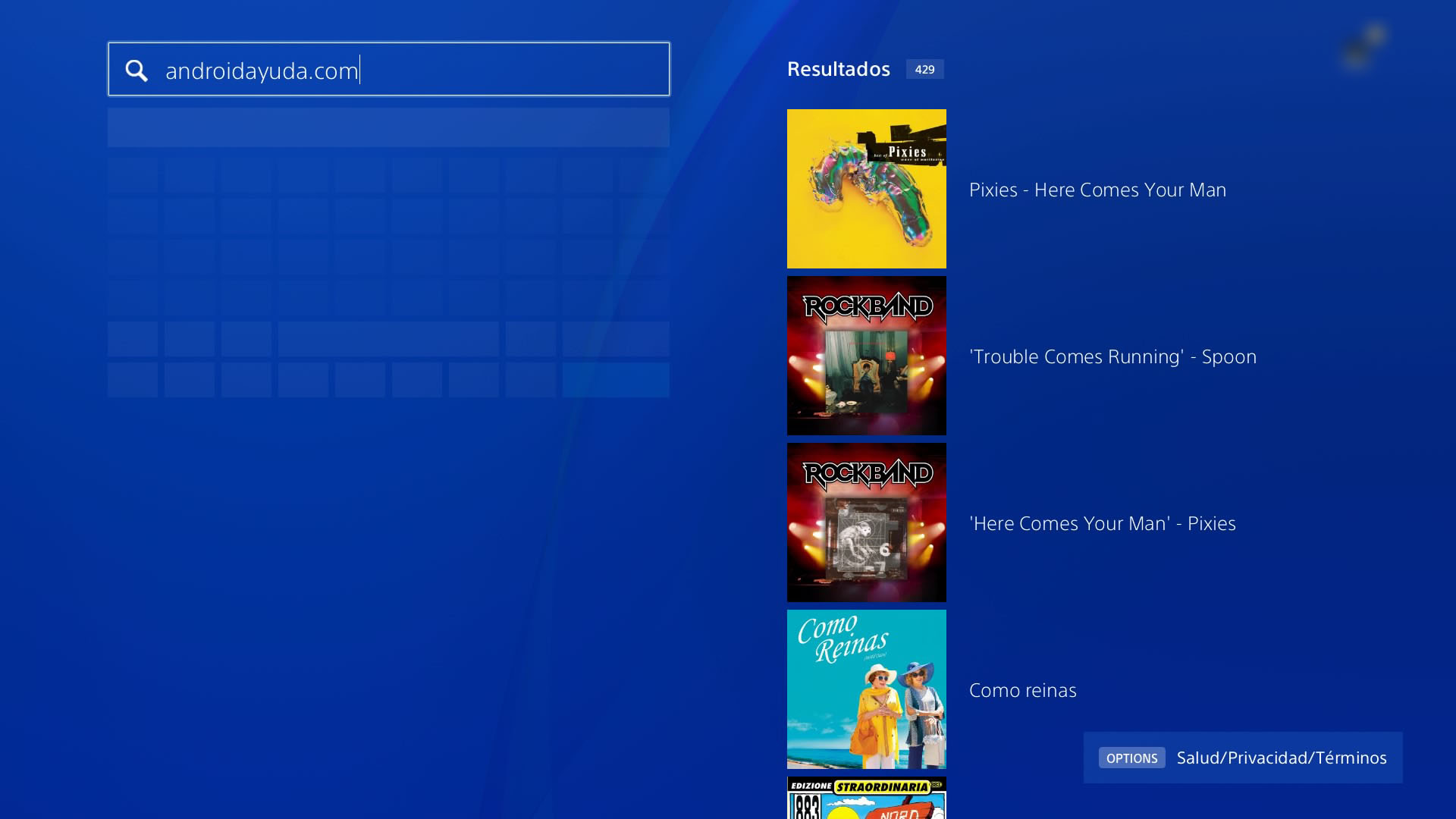શું તમે જાણો છો તમે કરી શકો છો તમારા Android ફોનને તમારા પ્લેસ્ટેશન 4 કન્સોલ સાથે કનેક્ટ કરો વાઇફાઇ દ્વારા? શું તમે તમારા ટર્મિનલ માટેની તમામ સત્તાવાર Sony એપ્સ જાણો છો? તમારી વિડિયો ગેમ્સ અને તમારો ફોન ખૂબ સારી રીતે મળી શકે છે. તમે તમારા Android થી તમારા પ્લેસ્ટેશન 4 ને કેવી રીતે નિયંત્રિત કરી શકો છો તે શોધવા માટે આ પગલું-દર-પગલાં માર્ગદર્શિકા અનુસરો.
તમારે પ્રથમ વસ્તુ જાણવી જોઈએ કે સોનીએ એન્ડ્રોઇડ માટે સારી મુઠ્ઠીભર એપ્લિકેશન્સ ડિઝાઇન કરી છે જેની મદદથી તમે તમારા બંને એકાઉન્ટને મેનેજ કરી શકો છો. પ્લેસ્ટેશન નેટવર્ક તમારા પોતાના કન્સોલથી સંબંધિત અન્ય ઘણા પાસાઓની જેમ. સ્ટોરમાં રમતો ખરીદવાથી લઈને, મિત્રોને ઉમેરવા, સંદેશા મોકલવા અથવા મશીનને ચાલુ અથવા બંધ કરવા સુધી, બધું જ તમારા ફોનથી. Xbox One પર આપણે કંઈક આવું જ કરી શકીએ છીએ, તેની સાથે રમી પણ શકીએ છીએ xCloud દ્વારા મોબાઇલ, માઇક્રોસોફ્ટની નવી સેવા.
તો ચાલો એન્ડ્રોઇડ પર બેઝિક સોની પ્લેસ્ટેશન એપ્સ પર પ્રથમ નજર કરીએ.
પીએસ એપ્લિકેશન
મૂળભૂત એપ્લિકેશન તમારા એકાઉન્ટને લગતી દરેક વસ્તુનું સંચાલન કરવા માટે તમારા Android ઉપકરણમાંથી. મિત્રો ઉમેરો, રમતો ખરીદો, કોણ ઓનલાઈન છે તે તપાસો, ટ્રોફી તપાસો... PlayStation 4 પર તમારા ઓનલાઈન એકાઉન્ટને મેનેજ કરવા સાથે જોડાયેલી દરેક વસ્તુ આ સત્તાવાર એપ્લિકેશનમાં છે.
PS સંદેશાઓ
ક્લીનર અને વધુ ચપળ ઇન્ટરફેસ સાથે, એપ્લિકેશન શ્રેષ્ઠતા સમાન છે સંદેશાઓ મોકલવા માટે તમારા સંપર્કો માટે આ છે.
પીએસ બીજી સ્ક્રીન
જોકે શરૂઆતમાં તે PS એપ્લિકેશનમાં એકીકૃત કરવામાં આવ્યું હતું, સોનીએ આ એપ્લિકેશનને અલગથી બનાવી છે અને સત્ય એ છે કે તે સૌથી ઉપયોગી છે: તમે નિયંત્રણ મેનુ તમારા કન્સોલમાંથી તમારી આંગળીને સ્ક્રીન પર સ્લાઇડ કરીને અથવા તમારા મોબાઇલ દ્વારા QWERTY કીબોર્ડ વડે ટાઇપ કરીને સંદેશા મોકલવા અને બજારમાં વસ્તુઓ શોધવા બંને. બધું, અલબત્ત, કન્સોલ ચાલુ સાથે અને તે જ WiFi નેટવર્ક સાથે જોડાયેલ છે.
રમતોની PlayLink શ્રેણી
સ્થાનિક મલ્ટિપ્લેયર હોલિડે ગેમ્સની સતત વિકસતી સૂચિ. દરેક પાસે મોબાઇલ સાથે તેની અનુરૂપ એપ્લિકેશન છે અને ઓપરેશન સરળ છે: તે કન્સોલ પર મૂકવામાં આવે છે, તે ટીવી પર જોવામાં આવે છે, પરંતુ તે નિયંત્રક સાથે વગાડવામાં આવે છે. સિંગસ્ટાર, હેઝ ઈટ બીન યુ, નોલેજ ઈઝ પાવર કે નોલેજ ઈઝ પાવરઃ જનરેશન્સ મિત્રો અથવા પરિવાર સાથે રમવા માટેના કેટલાક મનપસંદ ટાઇટલ છે.
તમારા Android થી તમારા પ્લેસ્ટેશન 4 ને નિયંત્રિત કરવા માટે PS સેકન્ડ સ્ક્રીનનો ઉપયોગ કેવી રીતે કરવો
સક્ષમ થવા માટે તમારા મોબાઇલને કન્સોલ સાથે કનેક્ટ કરો મિકેનિઝમ પછીનું છે.
સૌથી પહેલા એપ ડાઉનલોડ કરો પીએસ બીજી સ્ક્રીન અને તેને ખોલો. ખાતરી કરો કે તમારો Android ફોન કન્સોલની જેમ જ WiFi નેટવર્ક સાથે જોડાયેલ છે. જો એમ હોય, તો પ્લેસ્ટેશન 4 ચાલુ અને ઉપલબ્ધ સાથે સૂચિ દેખાશે. તેની સાથે જોડાઓ.
એપ્લિકેશન તમને કોડ માટે પૂછશે. ઠીક છે, કન્સોલમાં આપણે નીચેના માર્ગ દ્વારા કોડ મેળવી શકીએ છીએ: અમે કન્સોલમાં સેટિંગ્સ પર જઈએ છીએ અને મોબાઇલ એપ્લિકેશનની કનેક્શન સેટિંગ્સ પર ક્લિક કરીએ છીએ.
અમે નવું ઉપકરણ ઉમેરો પર ક્લિક કરીએ છીએ.
અમારી પાસે પહેલાથી જ કોડ છે અને તેને અમારા એન્ડ્રોઇડ ફોન પર દાખલ કરવા માટે લગભગ પાંચ મિનિટ છે.
જો અમે સારું કર્યું હોય તો અમે ફોનનો ઉપયોગ શોધ લખવા અથવા મેનૂમાં સ્ક્રોલ કરવા માટે કરી શકીએ છીએ.
અને તમે ત્યાં છો.